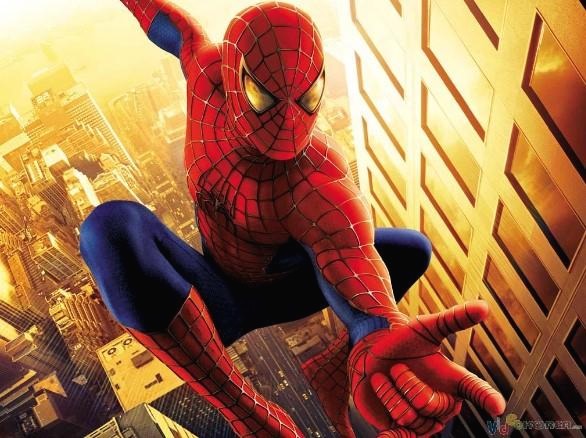| 일 | 월 | 화 | 수 | 목 | 금 | 토 |
|---|---|---|---|---|---|---|
| 1 | 2 | 3 | ||||
| 4 | 5 | 6 | 7 | 8 | 9 | 10 |
| 11 | 12 | 13 | 14 | 15 | 16 | 17 |
| 18 | 19 | 20 | 21 | 22 | 23 | 24 |
| 25 | 26 | 27 | 28 | 29 | 30 | 31 |
Tags
- 라이즈 오브 킹덤즈 #라이즈 오브 킹덤즈 특성 # 라오킹 # 라오킹 특성 #마르텔 #리처드 #콘스탄티누스 #알렉산더 #조조 #미나 #살라딘 #징기즈칸 #엘시드 #이성계 #애설플레드 #카이사르 #한니발 #
- 윈도우10 업데이트 끄기 #윈도우10 업데이트 #Windows10 업데이트 #윈도우10 업데이트 설정
- 임창정 15집 #십삼월 #임창정 15집 타이틀곡 #십삼월 가사
- 단풍 시기 #올해 단풍 시기 #단풍 여행 #등산 단풍
- Edge 멈춤 #Edge 먹통 #Edge 응답없음 #엣지 먹통 #엣지 멈춤 #엣지 응답없음
- #서울세계불꽃축제 #여의도 불꽃축제 #불꽃축제 시간 #불꽃축제 명당 #불꽃축제 가는법 #불꽃축제 버스 #불꽃축제 지하철
- 휴대폰 배터리 절약 #안드로이드 배터리 #휴대폰 배터리 최적화
Archives
- Today
- Total
해피스마일
윈도우10 설치 USB 제작방법 본문
윈도우10 설치 USB 만드는 방법에 대해 간단하게 얘기해보고자 한다.
이전에는 ISO 파일을 따로 개인PC나 따로 보관을 하고 있다가 필요할 때 부팅USB를 제작했었지만,
윈도우10은 마이크로소프트 홈페이지에서 직접 ISO 파일 다운로드가 가능하다.
포맷되었거나 깨끗한 USB가 필요하며 용량은 최소 8G 이상이어야 한다.
(여기서 주의할 점은 중요한 데이터가 들어있는 USB라면 꼭 백업을 해두어야 한다.
왜냐하면 내부에 들어있는 모든 데이터들이 삭제 되기 때문이다.)
USB가 준비되었다면 ISO 파일을 다운받아야 한다.
첫번째로 마이크로소프트 공식홈페이지에 접속하여 우측 상단의 검색아이콘 클릭.
두번째로 검색창에 "윈도우10 다운로드" 입력 후 검색
세번째로 Windows 10 디스크 이미지 다운로드(ISO 파일) 클릭
네번째로 아래 이미지에 보이는 "지금 다운로드" 클릭
MediaCreationTool 설치파일 다운받아 설치 후 실행
다섯번째로 설치 프로그램 계약서 동의 클릭
여섯번째로 다른 PC용 설치 미디어(USB 플래시 드라이브, DVD 또는 ISO 파일) 만들기 클릭
이후 한글어 선택, 아키택처 64비트 선택
일곱번째로 USB 플래시 드라이브 선택(위에서 말씀드린것처럼 8기가 이상 USB)
여덟번째로 USB 인식된 드라이브 선택
마지막으로 윈도우10 다운로드가 진행되며 완료되면 마침 클릭.
위에 글 그대로 따라하시면 윈도우10 설치 USB 제작이 완료되며,
다시 한번 강조하지만 USB안에 중요한 파일들은 삭제되니 꼭 ! 백업해두길 바란다.
'- PC 이용 관련 소소한 Tip -' 카테고리의 다른 글
| 컴퓨터 내부는 어떤 구조로 이뤄져 있을까? (0) | 2019.02.09 |
|---|---|
| 윈도우10 사용자 계정컨트롤(UAC) 끄기 (0) | 2019.02.08 |
| 윈도우10 게임모드 설정/해제 방법 (0) | 2019.01.30 |
| 윈도우즈10 디펜더(Defender) 끄기 (1) | 2019.01.30 |
| 윈도우10 작업표시줄 검색메뉴가 사라졌다면? (0) | 2019.01.30 |
Comments